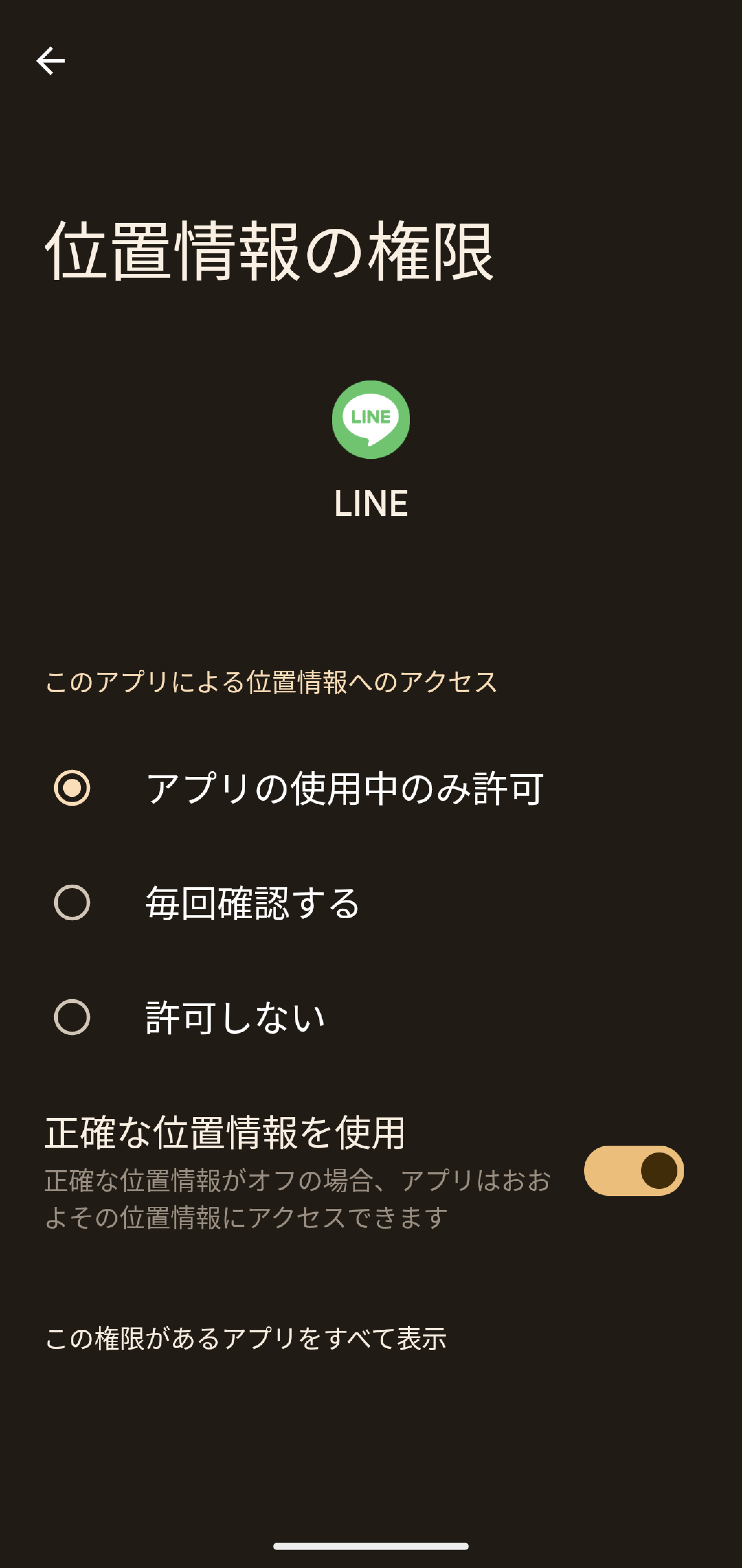LINEの位置情報の設定を見直す
-
1.LINEアプリの右上の歯車アイコンを選択してください。
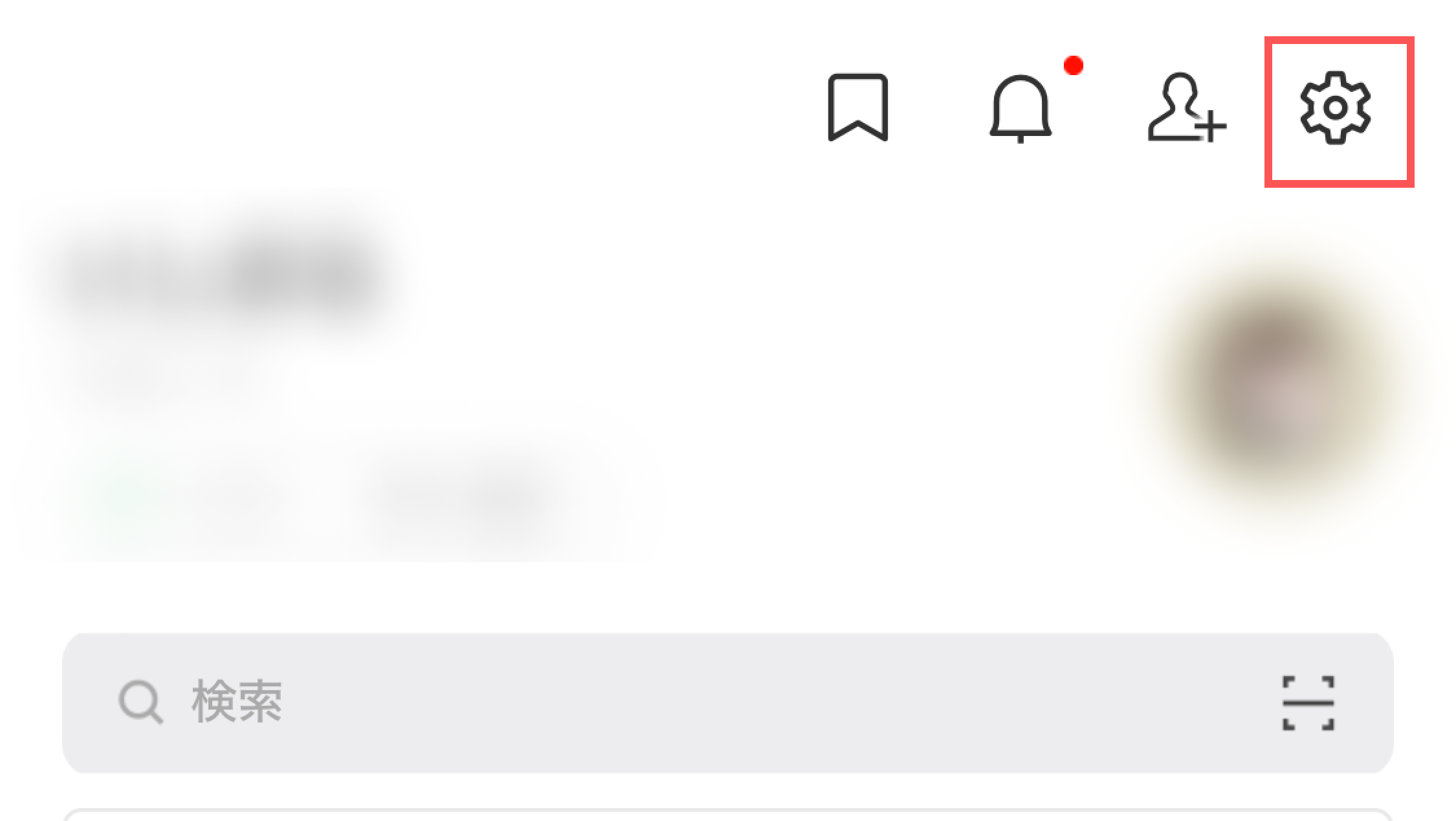
-
2.[プライバシー管理] > [情報の提供]を選択してください。
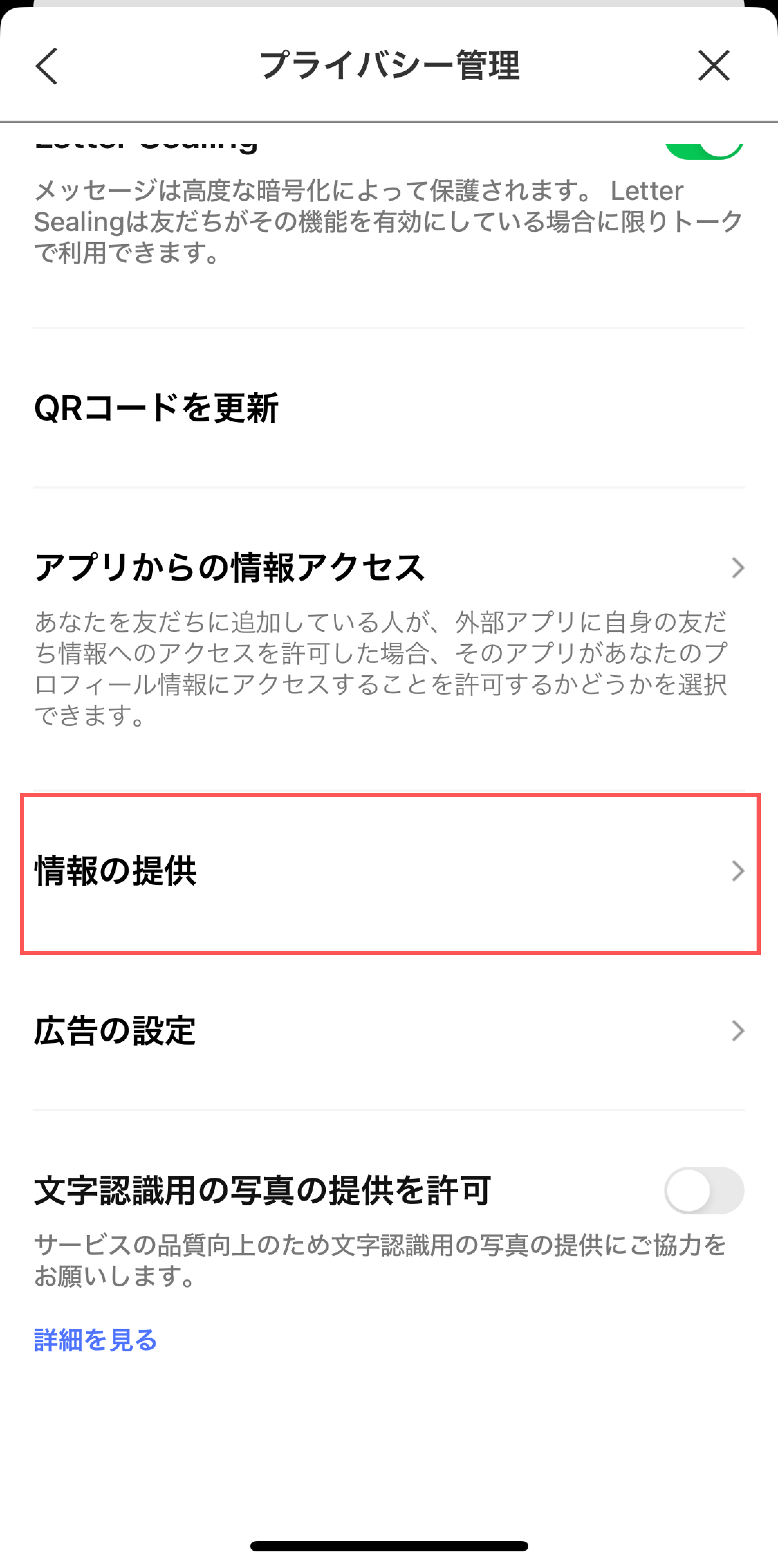
-
3.「位置情報の取得を許可」をオンにしてください。
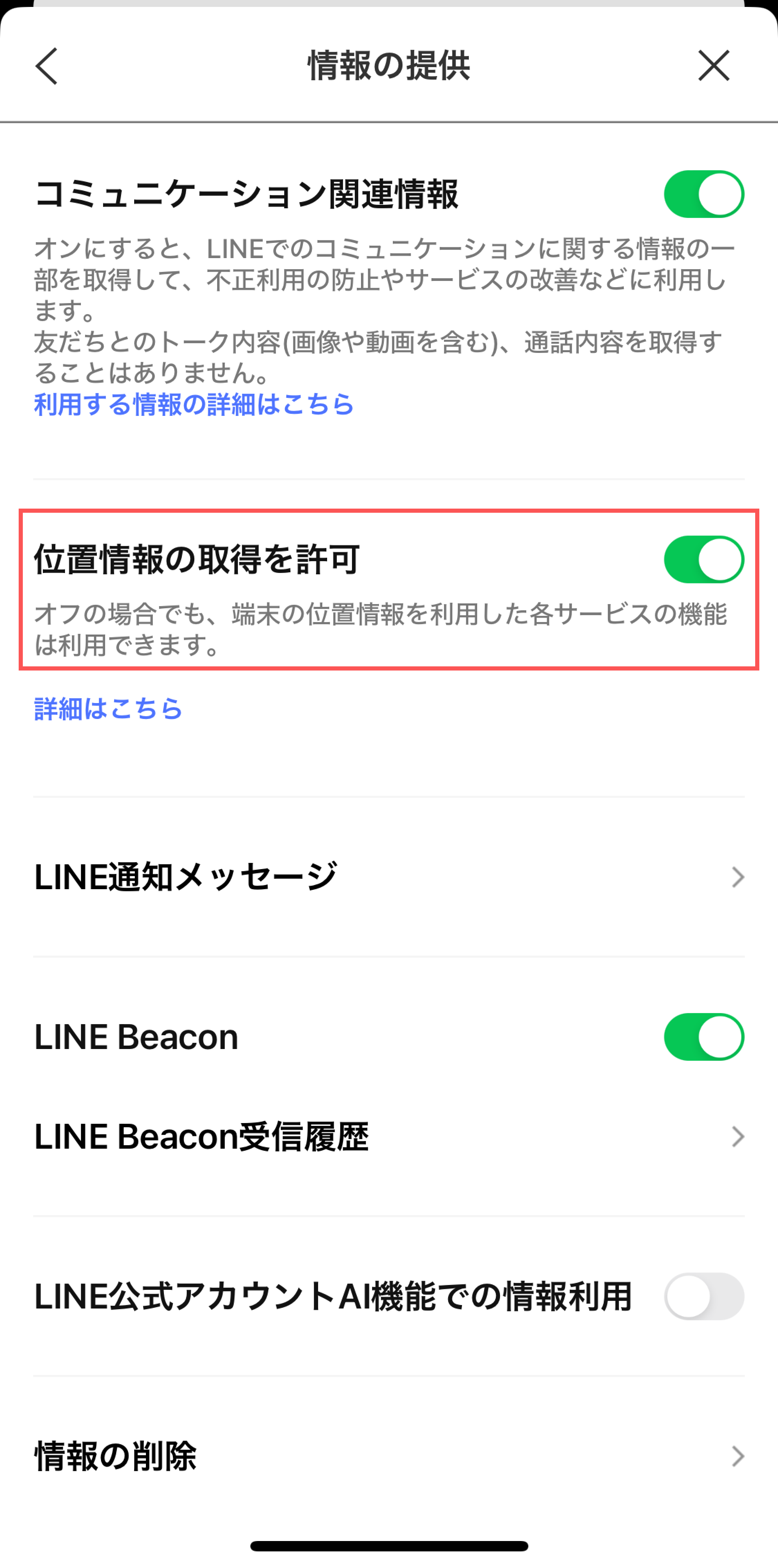
1.LINEアプリの右上の歯車アイコンを選択してください。
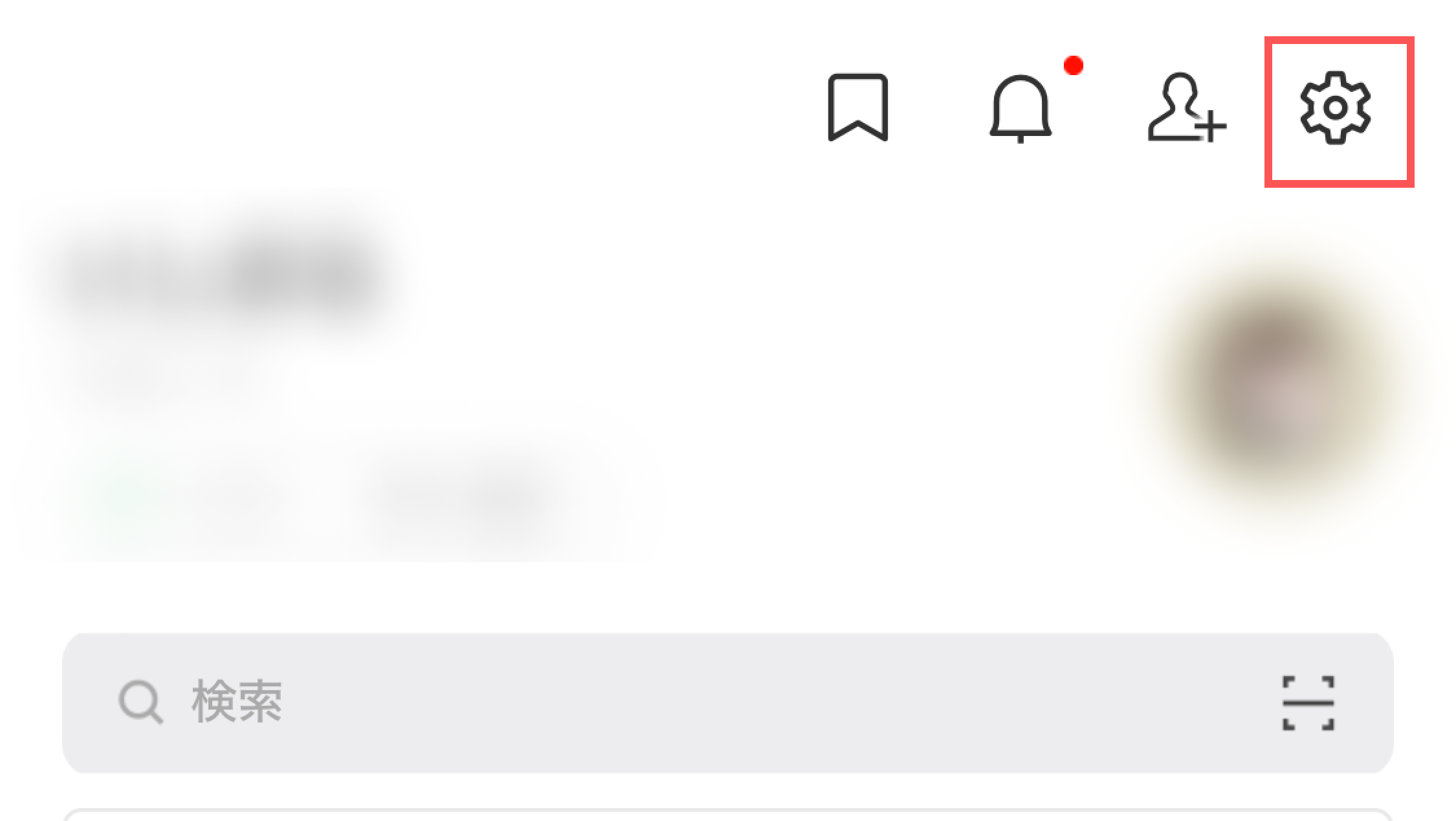
2.[プライバシー管理] > [情報の提供]を選択してください。
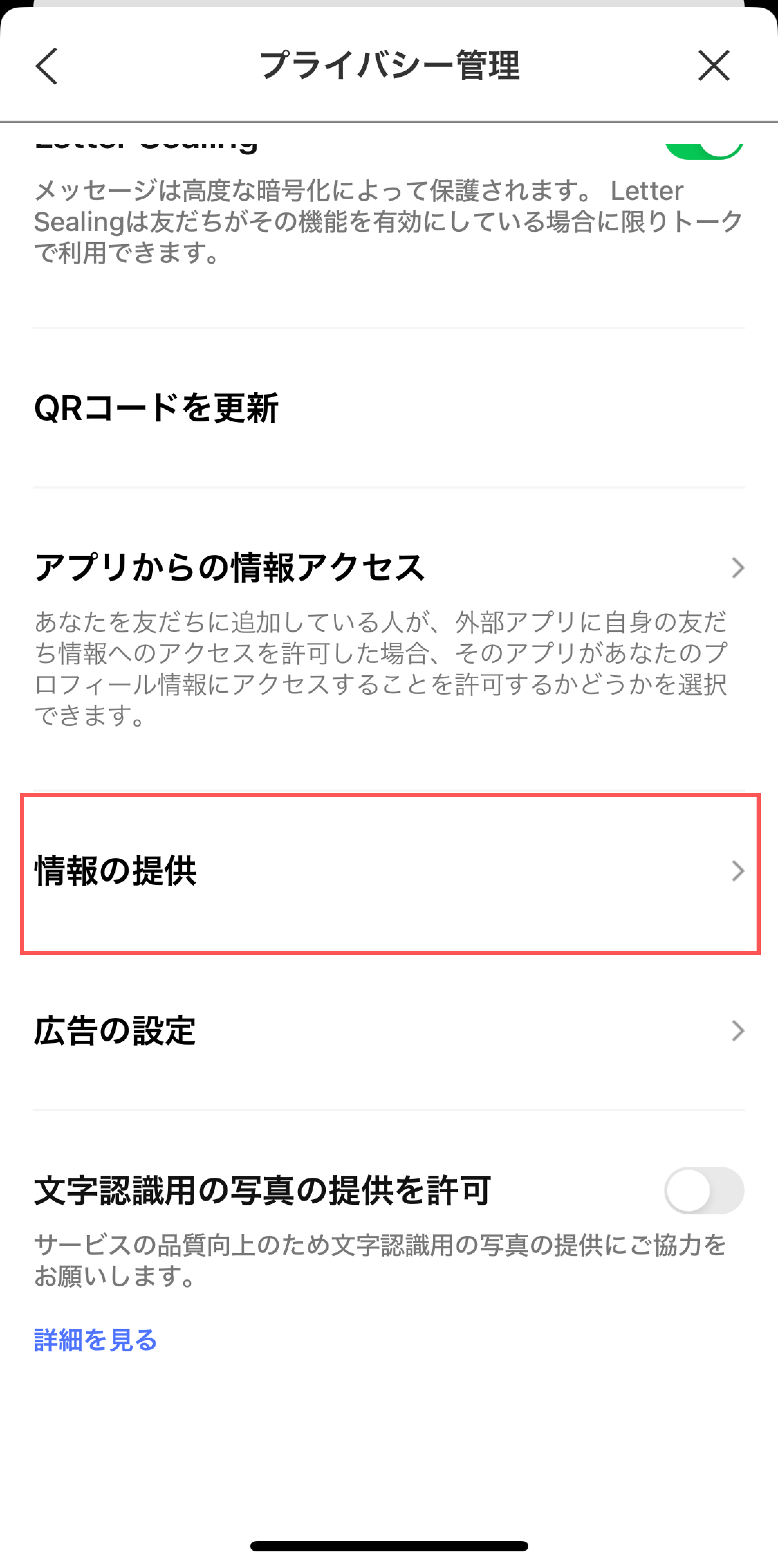
3.「位置情報の取得を許可」をオンにしてください。
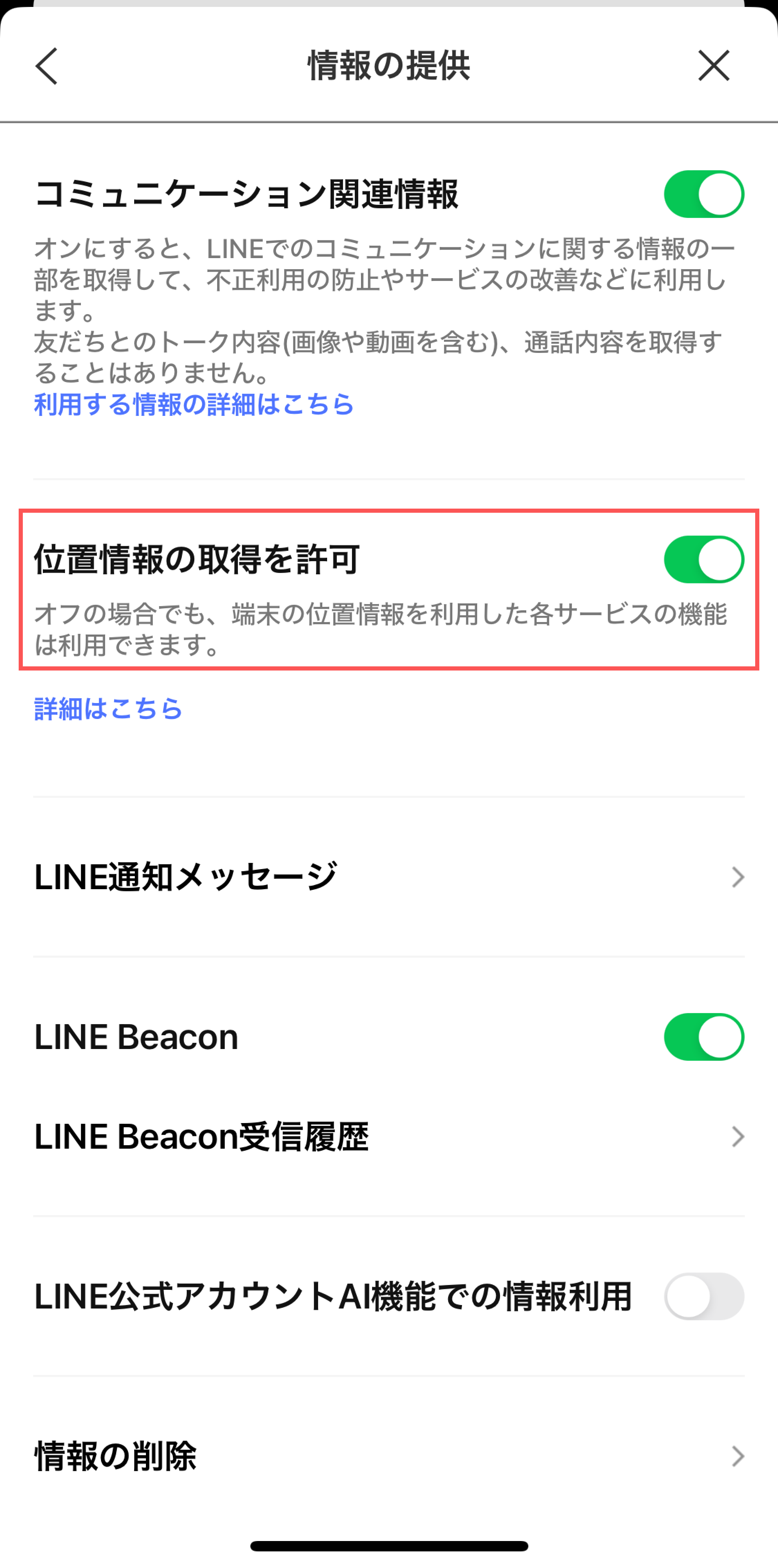
1.[設定] > [プライバシーとセキュリティ] > [位置情報サービス]の順に選択し、位置情報サービスがオンになっていることを確認してください。
オンになっていなかったらオンにしてください。
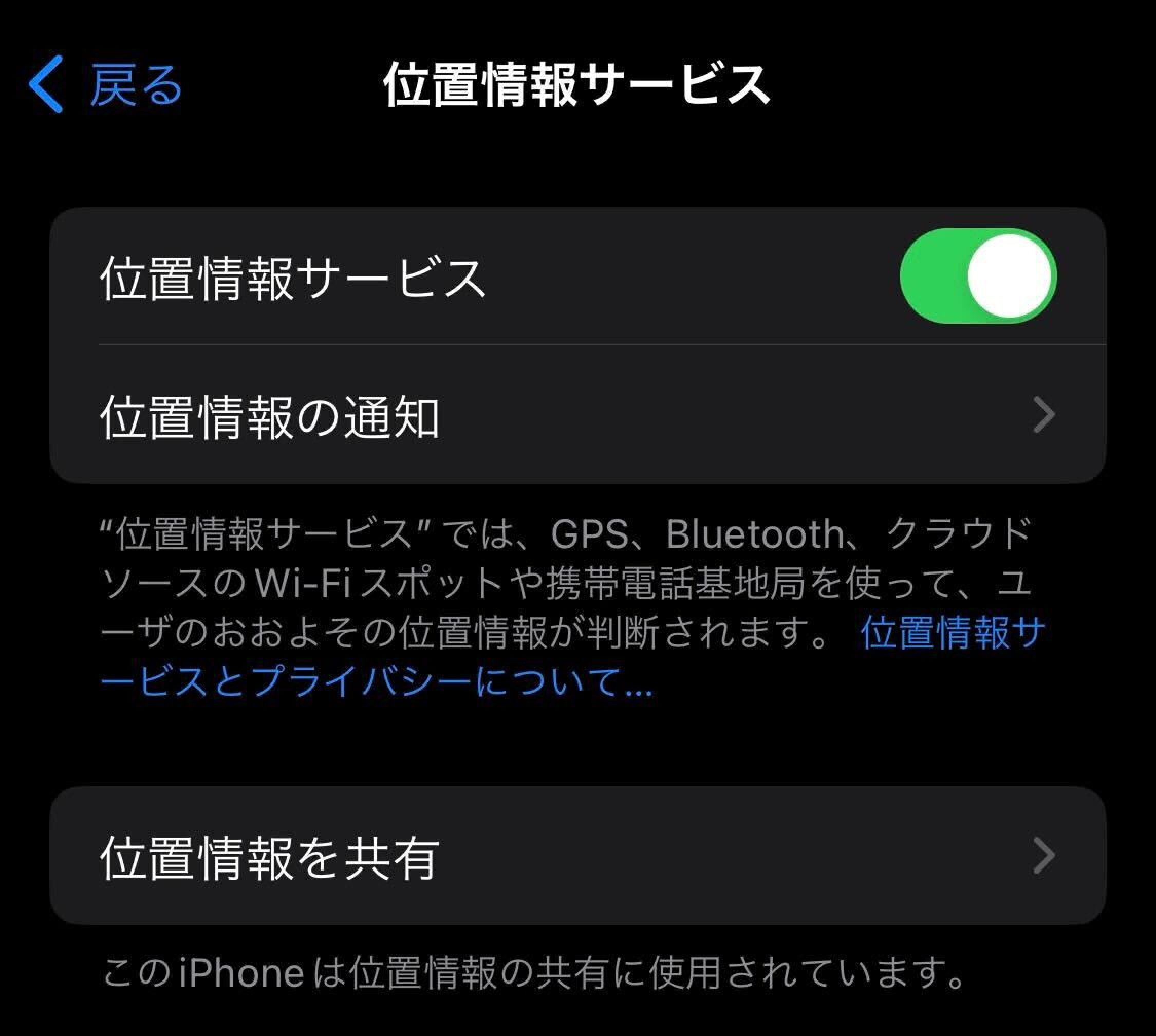
※オフになっていると位置情報が取得できないため建物選択等、位置情報が必要な機能をご利用できなくなります。
2.表示されるアプリから「LINE」を選択し、位置情報の利用許可を「このアプリの使用中」「常に」のいずれかにチェックを入れてください。
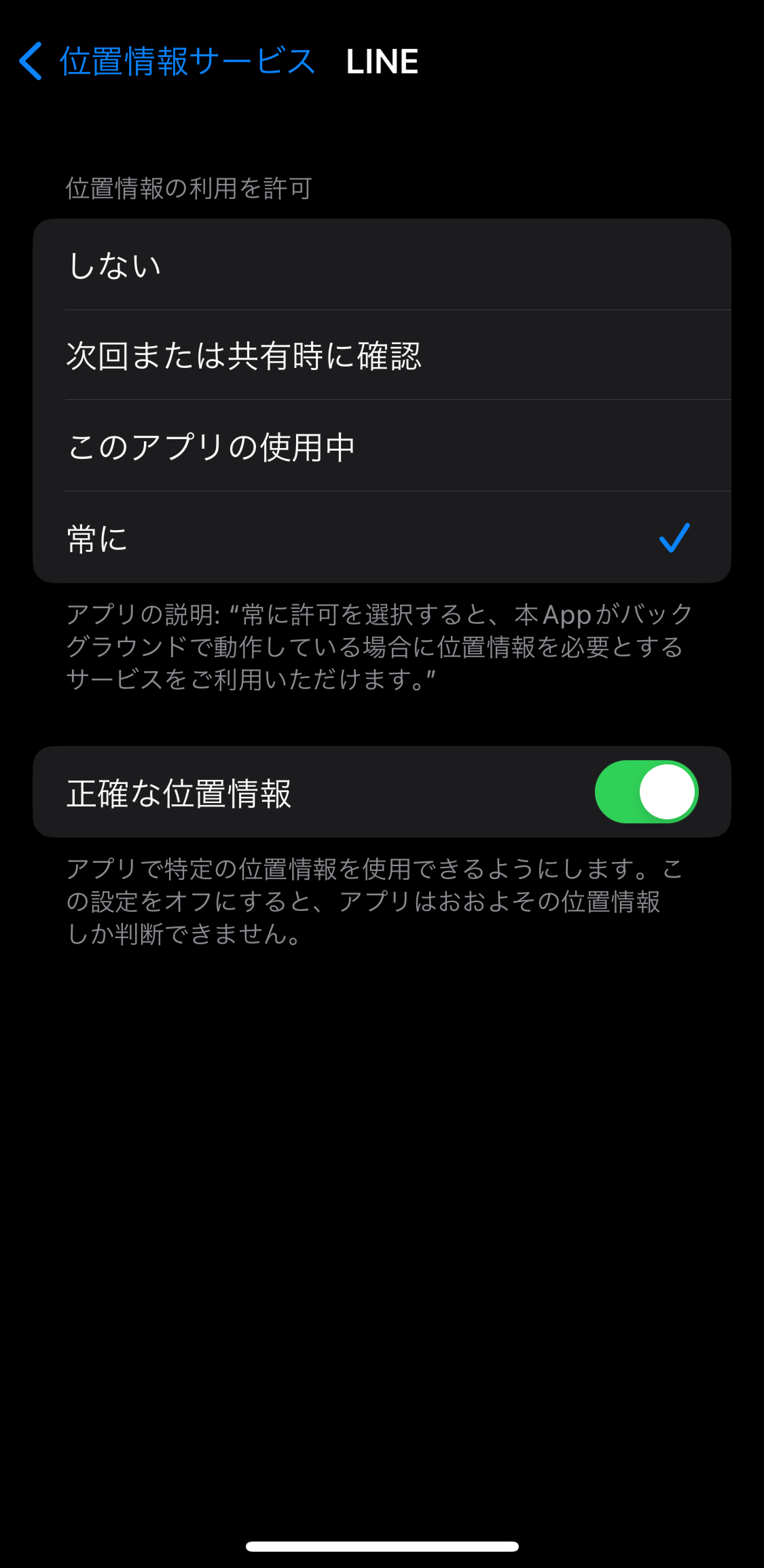
※「しない」になっていると位置情報が取得できないため建物選択等、位置情報が必要な機能をご利用できなくなります。
1.[設定] > [位置情報]の順に選択し、位置情報がオンになっていることを確認してください。
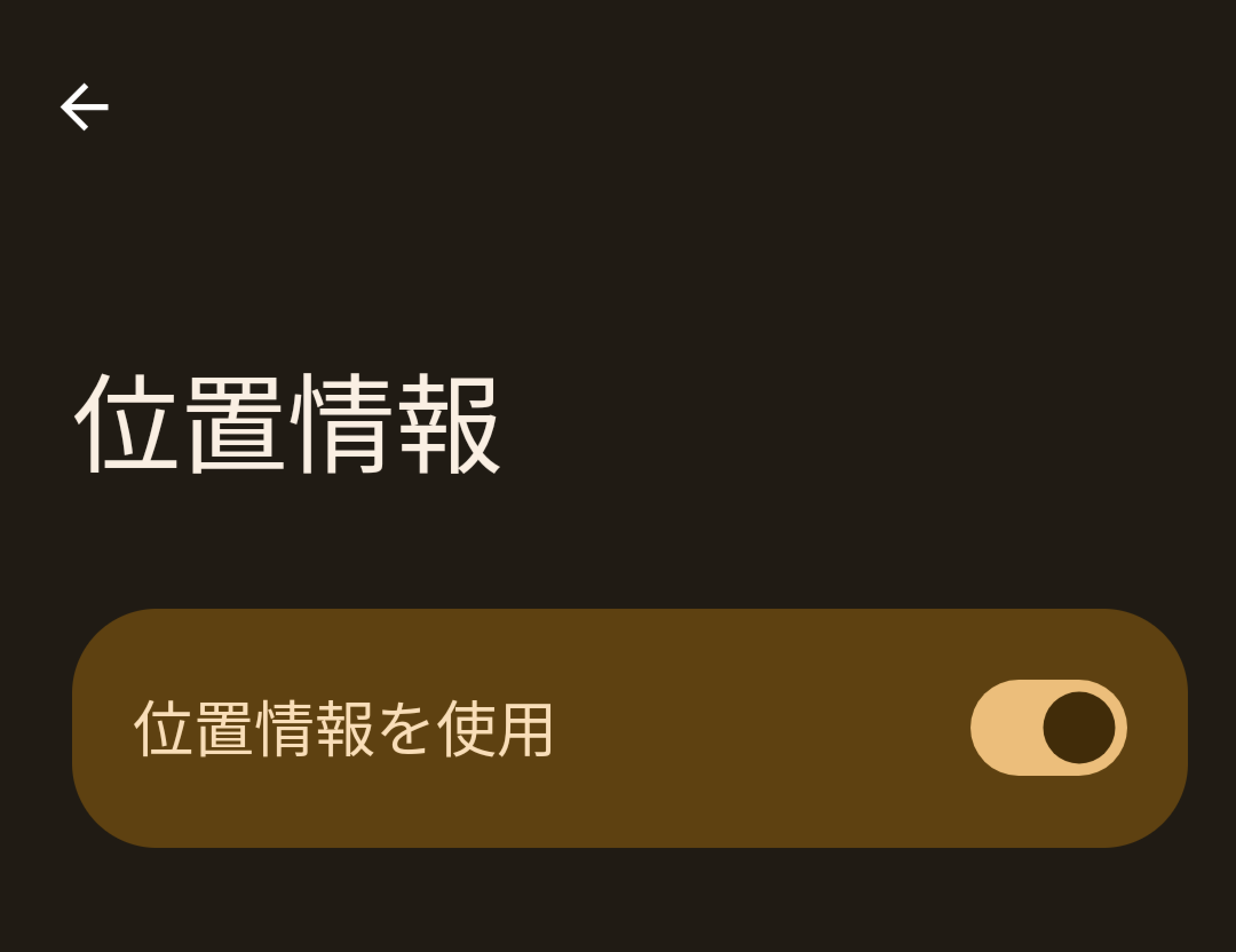
※オフになっていると位置情報が取得できないため建物選択等、位置情報が必要な機能をご利用できなくなります。
2.[設定] > [アプリ] > [LINE] > [権限] > [位置情報]の順に選択し、アクセス権限を[アプリの使用中のみ許可]に設定してください。